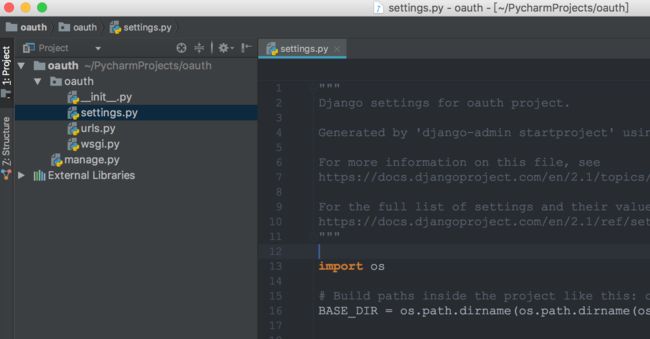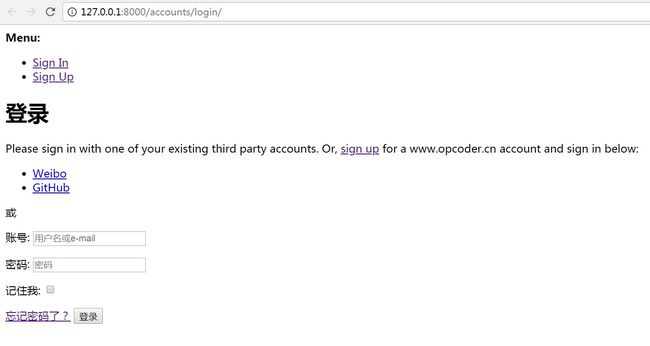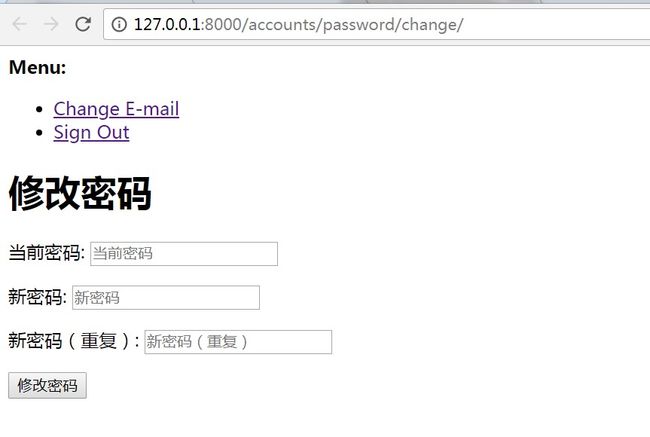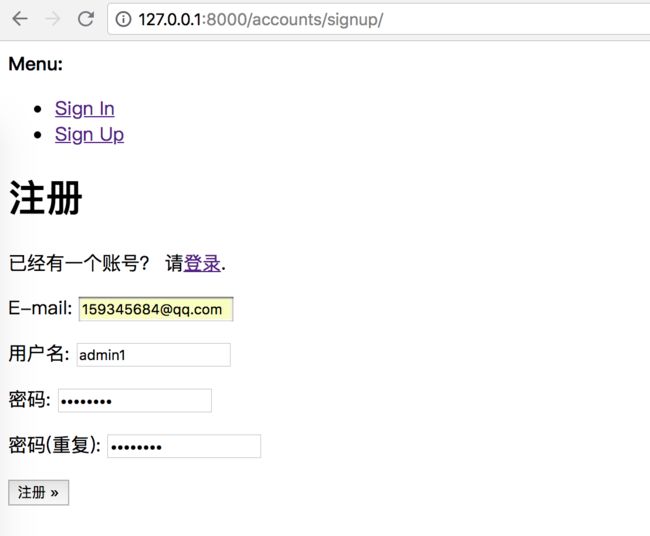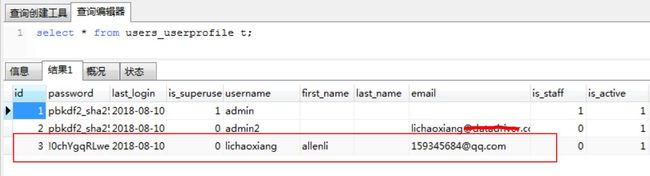使用django-allauth管理用户登录与注册
django-allauth 是非常受欢迎的管理用户登录与注册的第三方 Django 安装包,django-allauth 集成了 local 用户系统 和 social 用户系统,其 social 用户系统 可以挂载多个账户。
django-allauth 能实现以下核心功能:
用户注册
用户登录
退出登录
第三方auth登录(微信,微博等)
邮箱验证
修改邮箱
修改密码
忘记密码,登录后邮箱发送密码重置链接
安装与配置
安装 django-allauth
allenlideMacBook-Pro:~ allen$ mkvirtualenv oauth
(oauth) allenlideMacBook-Pro:~ allen$ pip install django
(oauth) allenlideMacBook-Pro:~ allen$ pip install django-allauth
创建 Django 项目
项目基础配置
安装好后设置 oauth/settings.py,将allauth相关APP加入到INSTALLED_APP里去。对于第三方的providers,你希望用谁就把它加进去。值得注意的是allauth对于站点设置django.contrib.sites有依赖,你必需也把它加入进去,同时设置SITE_ID。
INSTALLED_APPS = [
...,
# django-allauth 需要注册的 app
'django.contrib.sites',
'allauth',
'allauth.account',
'allauth.socialaccount',
'allauth.socialaccount.providers.weibo',
'allauth.socialaccount.providers.github',
]
# 当出现 "SocialApp matching query does not exist" 这种报错的时候就需要更换这个ID
SITE_ID = 1
设置 BACKENDS 并提供用户登录验证的方法和用户登录后跳转的链接
# allauth 设置 BACKENDS
AUTHENTICATION_BACKENDS = (
'django.contrib.auth.backends.ModelBackend',
'allauth.account.auth_backends.AuthenticationBackend',
)
# 设置登录和注册成功后重定向的页面,默认是 "/accounts/profile/"
LOGIN_REDIRECT_URL = "/accounts/profile/"
配置 django-allauth 其它选项
ACCOUNT_EMAIL_VERIFICATION = 'mandatory' # 强制注册邮箱验证(注册成功后,会发送一封验证邮件,用户必须验证邮箱后,才能登陆)
ACCOUNT_AUTHENTICATION_METHOD = "username_email" # 登录方式(选择用户名或者邮箱都能登录)
ACCOUNT_EMAIL_REQUIRED = True # 设置用户注册的时候必须填写邮箱地址
ACCOUNT_LOGOUT_ON_GET = False # 用户登出(需要确认)
配置邮箱
EMAIL_HOST = "smtp.sina.com"
EMAIL_PORT = 25
EMAIL_HOST_USER = "[email protected]"
EMAIL_HOST_PASSWORD = "password" # 这个不是邮箱密码,而是授权码
EMAIL_USE_TLS = True # 这里必须是 True,否则发送不成功
EMAIL_FROM = "[email protected]" # 发件人
DEFAULT_FROM_EMAIL = "OPCoder 博客 " # 默认发件人(如果不添加DEFAULT_FROM_EMAIL字段可能会导致如下错误: 451, b'Sender address format error.', 'webmaster@localhost')
修改时区
LANGUAGE_CODE = 'zh-hans'
TIME_ZONE = 'Asia/Shanghai'
USE_I18N = True
USE_L10N = True
USE_TZ = False
将 allauth 添加加到项目的 urls.py 中
from django.conf.urls import url, include
urlpatterns = [
...,
url(r'^accounts/', include('allauth.urls')),
]
django-allauth 常见设置选项
- ACCOUNT_AUTHENTICATION_METHOD (="username" | "email" | "username_email") 指定要使用的登录方法(用户名、电子邮件地址或两者之一)
- ACCOUNT_EMAIL_CONFIRMATION_EXPIRE_DAYS (=3) 邮箱确认邮件的截止日期(天数)
- ACCOUNT_EMAIL_VERIFICATION (="optional") 注册中邮件验证方法: "强制(mandatory)"、 "可选(optional)" 或 "否(none)" 之一
- ACCOUNT_EMAIL_CONFIRMATION_COOLDOWN (=180) 邮件发送后的冷却时间(以秒为单位)
- ACCOUNT_LOGIN_ATTEMPTS_LIMIT (=5) 登录尝试失败的次数
- ACCOUNT_LOGIN_ATTEMPTS_TIMEOUT (=300) 从上次失败的登录尝试,用户被禁止尝试登录的持续时间
- ACCOUNT_LOGIN_ON_EMAIL_CONFIRMATION (=False) 更改为True,用户一旦确认他们的电子邮件地址,就会自动登录
- ACCOUNT_LOGOUT_ON_PASSWORD_CHANGE (=False) 更改或设置密码后是否自动退出
- ACCOUNT_LOGIN_ON_PASSWORD_RESET (=False) 更改为True,用户将在重置密码后自动登录
- ACCOUNT_SESSION_REMEMBER (=None) 控制会话的生命周期,可选项还有: "False" 和 "True"
- ACCOUNT_SIGNUP_EMAIL_ENTER_TWICE (=False) 用户注册时是否需要输入邮箱两遍
- ACCOUNT_SIGNUP_PASSWORD_ENTER_TWICE (=True) 用户注册时是否需要用户输入两遍密码
- ACCOUNT_USERNAME_BLACKLIST (=[]) 用户不能使用的用户名列表
- ACCOUNT_UNIQUE_EMAIL (=True) 加强电子邮件地址的唯一性
- ACCOUNT_USERNAME_MIN_LENGTH (=1) 用户名允许的最小长度的整数
- SOCIALACCOUNT_AUTO_SIGNUP (=True) 使用从社交账号提供者检索的字段(如用户名、邮件)来绕过注册表单
- LOGIN_REDIRECT_URL (="/") 设置登录后跳转链接
- ACCOUNT_LOGOUT_REDIRECT_URL (="/") 设置退出登录后跳转链接
- ACCOUNT_LOGOUT_ON_GET (=True) 用户登出是否需要确认确认(True表示直接退出,不用确认;False表示需要确认)
生成数据库
python manage.py makemigrations
python manage.py migrate
python manage.py runserver
页面访问
- 注册 http://127.0.0.1:8000/accounts/signup/
- 登录 http://127.0.0.1:8000/accounts/login/
- 注销 http://127.0.0.1:8000/accounts/logout/
- 忘记密码 http://127.0.0.1:8000/accounts/password/reset/
用户注册
当注册成功后,用户会收到一封邮件来验证邮箱(使用邮箱强制验证),在你提交表单后,django-allauth会自动检测用户名和email是否已经存在。 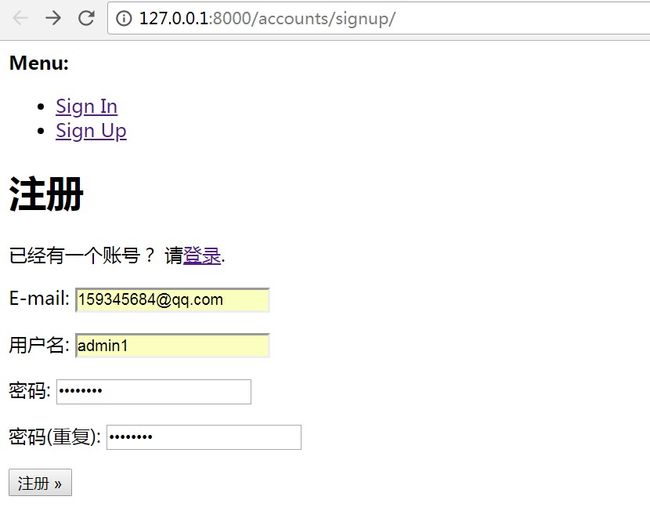
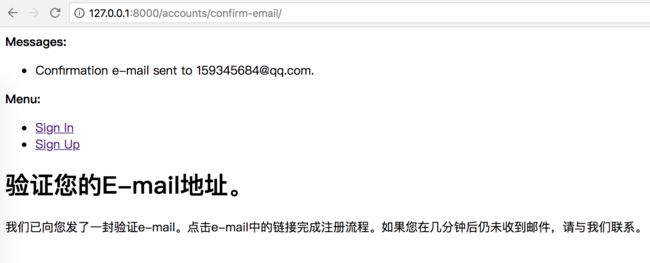
邮箱验证
点击邮件中的链接,点击"确认"就可以验证邮箱了。
如果你不需要邮箱验证,只需要设置 ACCOUNT_EMAIL_VERIFICATION = 'none' 就可以了。 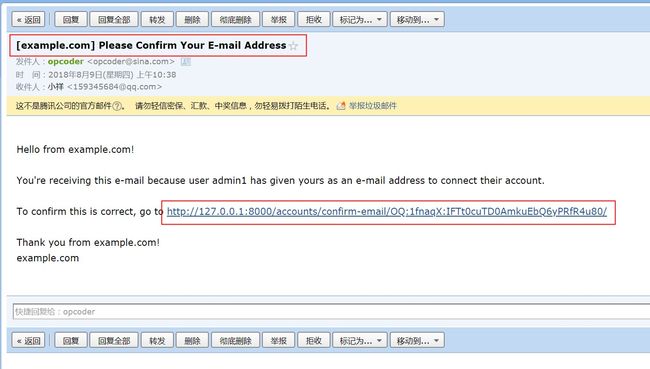
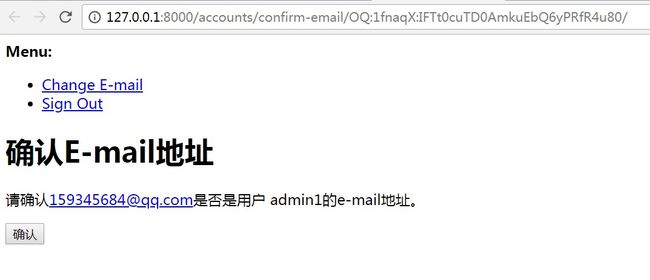
如果需要去掉邮件中的 "example.com",只需要在 admin后台 中改下 "显示名称" 就可以了。
# 创建超级用户,用于登陆后台页面
python manage.py createsuperuser
django-allauth 内置的 URLs
- /accounts/signup [name='account_signup'] 注册
- /accounts/login [name='account_login'] 登录
- /accounts/logout [name='account_logout'] 登出
- /accounts/password/change/ [name='account_change_password'] 修改密码(需登录)
- /accounts/password/set/ [name='account_set_password'] 设置密码(用于邮件重置密码,不需要登录)
- /accounts/social/ 社交账号
扩展用户模型
django-allauth 并没有提供展示和修改用户资料的功能,也没有对用户资料进行扩展,所以我们需要自定义用户模型来进行扩展。
创建 app 及配置
由于 django-allauth 已经占用了 account 这个 app,所以我们需要创建一个名叫 users 的 app,并将其加入 settings.py 配置文件的 INSTALL_APPS 中,同时把url也加入到项目的 ROOT URLs 中。
python manage.py startapp users
# settings.py
INSTALLED_APPS = [
...,
'users',
# django-allauth 需要注册的 app
'django.contrib.sites',
'allauth',
...,
]
# urls.py
from django.conf.urls import url, include
urlpatterns = [
...,
url(r'^accounts/', include('allauth.urls')),
url(r'^accounts/', include('users.urls')),
]
因为我们希望用户在登录或注册成功后,自动跳转到 "/accounts/profile/",我们可以加入(修改)如下代码
# settings.py
LOGIN_REDIRECT_URL = "/accounts/profile/"
创建用户模型及表单
# users/models.py
from django.db import models
from django.contrib.auth.models import AbstractUser
class UserProfile(AbstractUser):
GENDER_CHOICE = (
('male', '男'),
('female', '女')
)
nick_name = models.CharField(max_length=20, verbose_name='昵称', null=True, blank=True)
mobile = models.CharField(max_length=11, verbose_name='手机', null=True, blank=True)
address = models.CharField(max_length=200, verbose_name='地址', null=True, blank=True)
class Meta:
verbose_name = '用户信息'
verbose_name_plural = verbose_name
ordering = ['-id']
def __str__(self):
return self.username
# users/forms.py
from django import forms
from .models import UserProfile
class ProfileForm(forms.ModelForm):
'''从模型继承表单'''
class Meta:
model = UserProfile
fields = ['nick_name', 'mobile', 'address']
创建自定义用户模型后, 需更改settings.py文件,指明使用的是自定义用户模型
AUTH_USER_MODEL = 'users.UserProfile'
创建视图并配置URLs
我们需要创建2个URLs和对应的视图来实现用户资料展示和用户资料编辑页面。
- 个人资料URLs
# users/urls.py
from django.conf.urls import url
from . import views
app_name = 'users'
urlpatterns = [
url(r'^profile/$', views.profile, name='profile'),
url(r'^profile/change/$', views.change_profile, name='change_profile'),
]
- 展示个人资料视图
from django.shortcuts import render, redirect
from django.contrib.auth.decorators import login_required
from django.contrib import messages
from .models import UserProfile
from .forms import ProfileForm
@login_required
def profile(request):
'''展示个人资料'''
user = request.user
return render(request, 'users/profile.html', {'user':user})
- 更新个人资料视图
# users/views.py
from django.shortcuts import render, redirect
from django.contrib.auth.decorators import login_required
from django.contrib import messages
from .models import UserProfile
from .forms import ProfileForm
@login_required
def change_profile(request):
'''更新个人资料'''
if request.method == 'POST':
# instance参数表示用model实例来初始化表单,这样就可以达到通过表单来更新数据
form = ProfileForm(request.POST, instance=request.user)
if form.is_valid():
form.save()
# 添加一条信息,表单验证成功就重定向到个人信息页面
messages.add_message(request, messages.SUCCESS, '个人信息更新成功!')
return redirect('users:profile')
else:
# 不是POST请求就返回空表单
form = ProfileForm(instance=request.user)
return render(request, 'users/change_profile.html', context={'form': form})
创建模板文件
- 展示个人资料模板文件
# users/templates/users/profile.html
个人资料
{% if messages %}
{% for message in messages %}
{% endfor %}
{% endif %}
{% if user.is_authenticated %}
修改资料
注销
{% endif %}
Welcome, {{ user.username }}
- nick_name: {{ user.nick_name }}
- mobile: {{ user.mobile }}
- address: {{ user.address }}
由于修改个人资料需要处理表单, 我们可以安装 django-crispy-forms 插件来处理(美化)表单
# 安装
pip install django-crispy-forms
# 加入 INSTALLED_APPS
INSTALLED_APPS = [
...,
'allauth.socialaccount.providers.weibo',
'allauth.socialaccount.providers.github',
'crispy_forms', # bootstrap 表单样式
]
# 配置表单插件使用的样式
CRISPY_TEMPLATE_PACK = 'bootstrap4'
- 更新个人资料模板文件
# users/templates/users/change_profile.html
{% load crispy_forms_tags %}
修改资料
{% if messages %}
{% for message in messages %}
{% endfor %}
{% endif %}
{% if user.is_authenticated %}
修改资料
注销
{% endif %}
生成数据库
由于数据库已存在默认的用户表,使用自定义用户表进行migrate时, 应将数据库重置为初始状态,初始化成功后, 自定义用户表将会覆盖默认的用户表。
python manage.py makemigrations
python manage.py migrate
页面访问
python manage.py runserver
代码优化
- 提示用户邮箱未通过验证 当用户设置 ACCOUNT_EMAIL_VERIFICATION='none',表示用户不需要进行邮箱验证也可以进行登录,这时候,我们可以为用户添加一条提示信息(如邮箱未验证),提醒用户进行邮箱验证。
# users/models.py 定义 "邮箱验证" 方法
from django.db import models
from django.contrib.auth.models import AbstractUser
from allauth.account.models import EmailAddress
class UserProfile(AbstractUser):
...,
def email_verified(self):
if self.is_authenticated:
result = EmailAddress.objects.filter(email=self.email)
if len(result):
return result[0].verified
else:
return False
# 直接在数据中修改 "account_emailaddress.verified=0",表示邮箱未验证
SQL> update account_emailaddress t set t.verified = 0;
# 修改 settings.py 文件 ACCOUNT_EMAIL_VERIFICATION = 'none',表示邮箱未验证,也可以登录
ACCOUNT_EMAIL_VERIFICATION = 'none'
# users/templates/users/profile.html 添加消息(验证邮箱)
{% if messages %}
{% for message in messages %}
{% endfor %}
{% endif %}
用户未验证邮箱(显示"验证邮箱") 
用户已验证邮箱(不会显示"验证邮箱") 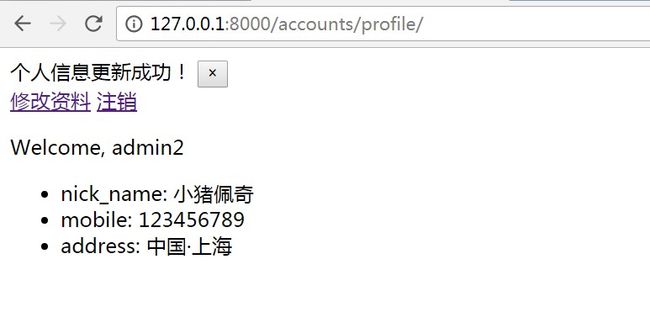 注: 邮箱验证消息提示,可以只显示在用户登录成功后页面。
注: 邮箱验证消息提示,可以只显示在用户登录成功后页面。
- 修改个人资料(如手机)添加校验规则 在修改个人资料的时候,我们并未对手机号进行正则校验,用户随便输入一个手机号都可以进行修改,我们可以对表单添加校验规则来规范用户的输入。
第三方 auth 登录
github 账号
- 将第三方服务商 providers.github 加入到 settings.py 配置文件的 INSTALLED_APP 中
INSTALLED_APPS = [
...,
'allauth.socialaccount.providers.github',
]
- 在github上申请一个OAuth App("settings" -> "Developer settings" -> "Register a new application") Github OAuth注册页面

- 申请完成 Oauth app 后,会得到 Client ID 和 Client Secret
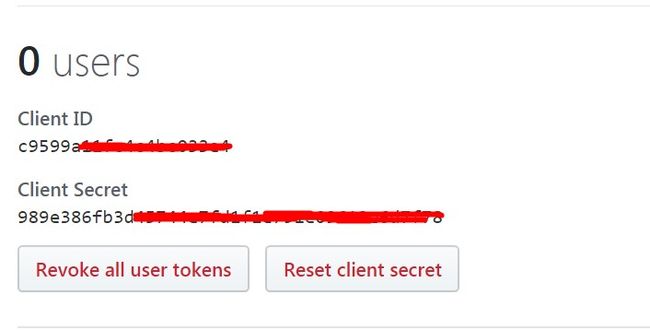
- 点开站点管理,将example.com改为我们博客的域名,在开发环境下,我们用 http://127.0.0.1:8000/
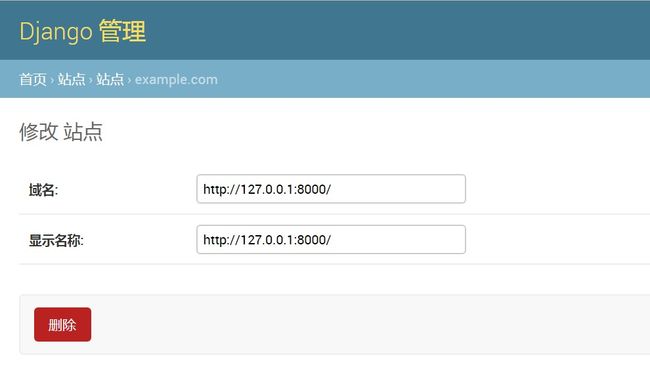
- 在 admin后台管理页面 点击 SOCIAL ACCOUNTS 下的 Social application,增加一个 application
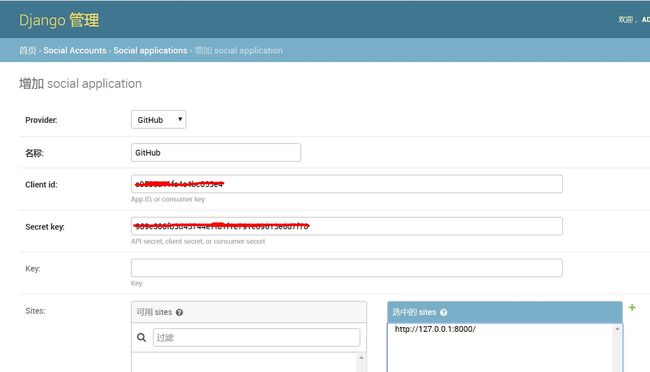
- 使用 GitHub 登录

baidu 账号
- 将第三方服务商 providers.github 加入到 settings.py 配置文件的 INSTALLED_APP 中
INSTALLED_APPS = [
...,
'allauth.socialaccount.providers.github',
]
- 获取 Baidu 的 API Key 和 Secret Key 登录百度开发者中心 http://developer.baidu.com/,创建一个项目,百度会自动给你分配 API Key 和 Secret Key
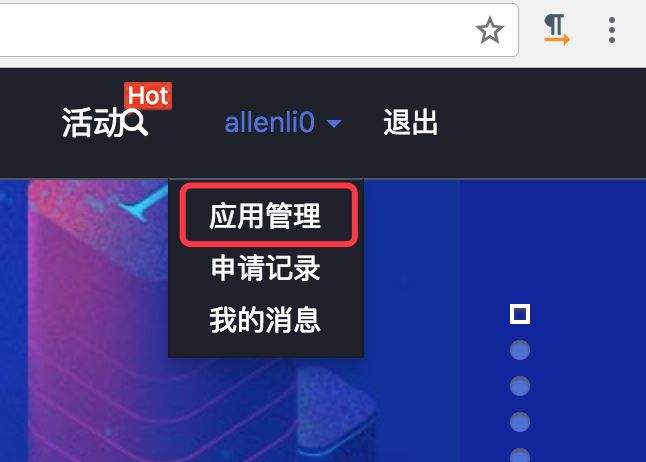
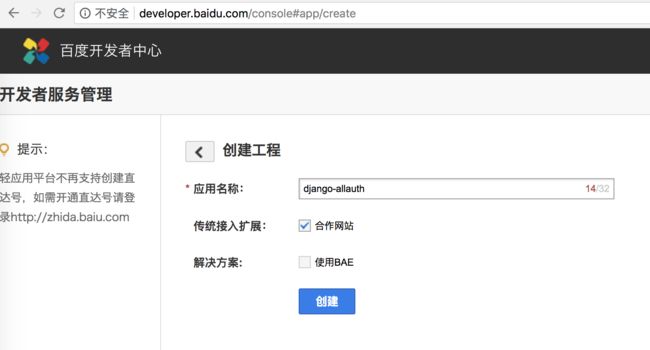
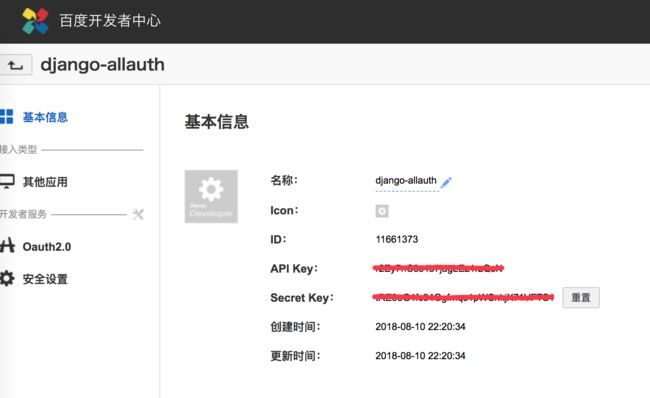
- 应用创建好之后,还需要点击 "安全设置",设置回调URL,这样当百度授权登录完成后,可以跳转回自己的网站(回调的URL地址为: http://127.0.0.1:8000/accounts/baidu/login/callback/)

- 在 admin后台管理页面 点击 SOCIAL ACCOUNTS 下的 Social application,增加一个 application
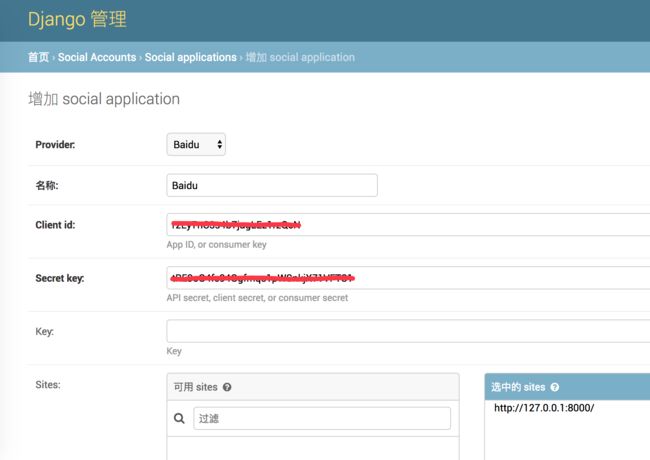 注: 在开发环境中请确保 "sites" 的 "domain.name" 已经设置为 "127.0.0.1",而生产环境中, 可以设置为自己的域名。
注: 在开发环境中请确保 "sites" 的 "domain.name" 已经设置为 "127.0.0.1",而生产环境中, 可以设置为自己的域名。 - 使用 Baidu 登录
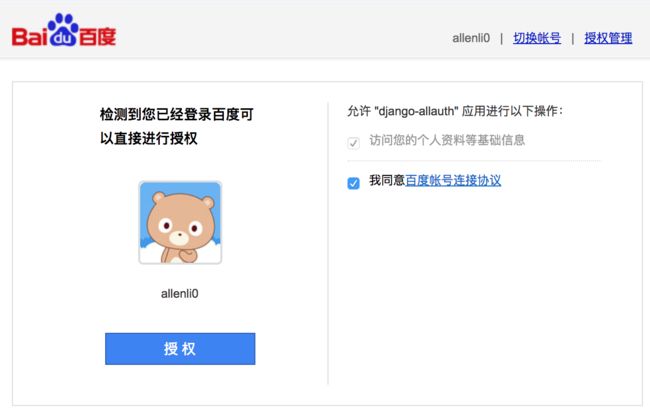
- 使用 Baidu 作为第三方登录,关联成功后,还需要设置邮箱和用户名

- 登录成功
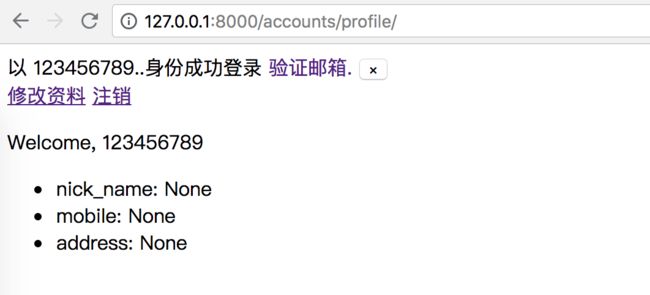
美化表单
django-allauth 自带的模板是没有经过美化的,另外涉及到邮箱验证和各种消息也是固定的,所以我们就需要进行模板的美化以及邮箱验证和消息文本的修改。
- 下载 django-allauth 模板和邮件文本文件 我们可以从 github 上将 django-allauth 的 /templates/account 文件夹拷贝至本地应用中(下载地址: https://github.com/pennersr/django-allauth/tree/master/allauth)
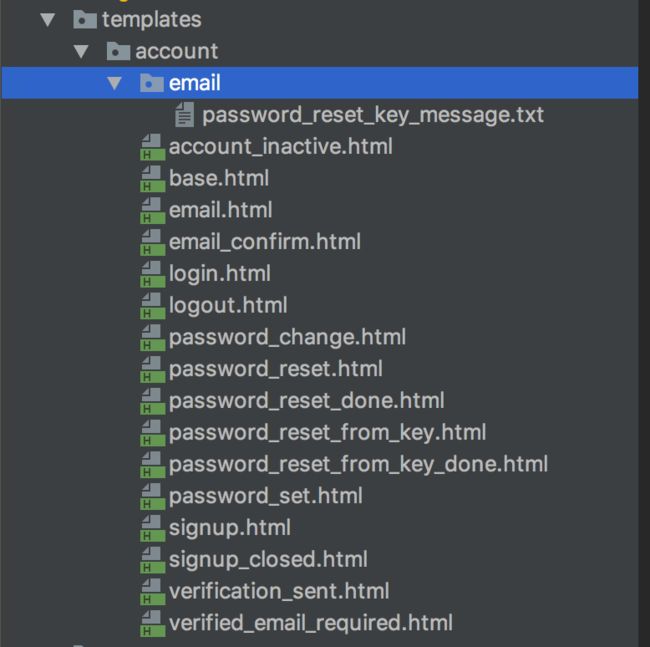
- 创建css文件,用于修改样式
# users/static/users/css/account.css
.secondaryAction {
color: #868e96;
}
.secondaryAction:hover {
text-decoration: none;
color: #007bff;
}
.asteriskField {
margin-left: .25rem;
color: #dc3545;
}
#social-login .login-title {
position: relative;
display: block;
margin-bottom:10px;
}
#social-login span {
color:#999;
}
#social-login span:before,
#social-login span:after {
position: absolute;
top: 50%;
background: #eee;
width: 38%;
height: 1px;
content: '';
}
#social-login span:before {
left:0;
}
#social-login span:after {
right:0;
}
.fa-weibo {
color: #e12f11;
opacity: .8;
}
.fa-github {
color: #333;
opacity: .8;
}
.fa-weibo:hover,
.fa-github:hover {
opacity: 1;
}
.btn-sm {
padding:.2rem .7rem;
}
.change_profile .form-control,
.card-login .form-control {
border-radius: 0;
}
.change_profile .alert,
.card-login .alert {
border-radius: 0;
}
.change_profile .alert li,
.card-login .alert li {
margin-bottom: .5rem;
}
.change_profile .alert ul,
.card-login .alert ul {
padding-left:.5rem;
margin-bottom: 0;
}
#profile-avatar .avatar {
width:80px;
padding: .25rem;
background-color: #fff;
border: 1px solid #dee2e6;
border-radius: .25rem;
}
- 在 settings.py 文件中配置模板文件位置
TEMPLATES = [
{
...,
'DIRS': [os.path.join(BASE_DIR, 'templates')], # 模板文件
'APP_DIRS': True,
...,
},
]
- 使用 bootstrap 美化表单,修改 base.html 使用 bootstrap 美化表单, 需要确认是否安装了 django-crispy-forms
# templates/account/base.html
{% block head_title %}{% endblock %}
{% block message %}
{% if messages %}
{% for message in messages %}
{% endfor %}
{% endif %}
{% endblock %}
{% block base_content %}
{% block user_title %}账号管理{% endblock %}
{% block content %}{% endblock %}
快速登录
{% endblock %}
{% block extra_body %}
{% endblock %}
- 美化 login 登录页面
# templates/account/login.html
{% extends "account/base.html" %}
{% load i18n %}
{% load account socialaccount %}
{% load crispy_forms_tags %}
{% block head_title %}{% trans "Sign In" %}{% endblock %}
{% block content %}
{% endblock %}
在视图函数中,有些操作是需要用户在登录前提下才能进行的。
方法一:
采用request方法来得到用户是否登录信息:
if request.user.is_authenticated():
...
else:
return render(requeset, 'login.html')
1
2
3
4
方法二:
在试图函数中继承一个基础类,可以判断用户是否登录。
在utils.py中定义一个基础类:
from django.contrib.auth.decorators import login_required
from django.utils.decorators import method_decorator
class LoginRequiredMixin(object):
"""
判断用户是否登录
"""
@method_decorator(login_required(login_url='/login/'))
def dispatch(self, request, *args, **kwargs):
return super(LoginRequiredMixin, self).dispatch(request, *args, **kwargs)
1
2
3
4
5
6
7
8
9
10
11
在编写视图函数时,继承该类:
from utils import LoginRequiredMixin
class CourseCommentView(LoginRequiredMixin, View):
"""
课程评论
"""
def get(self, request):
pass
参考资料
https://django-allauth.readthedocs.io/en/latest/
第三方登录https://www.cnblogs.com/weixuqin/p/9330452.html
https://www.cnblogs.com/crime/p/11025823.html